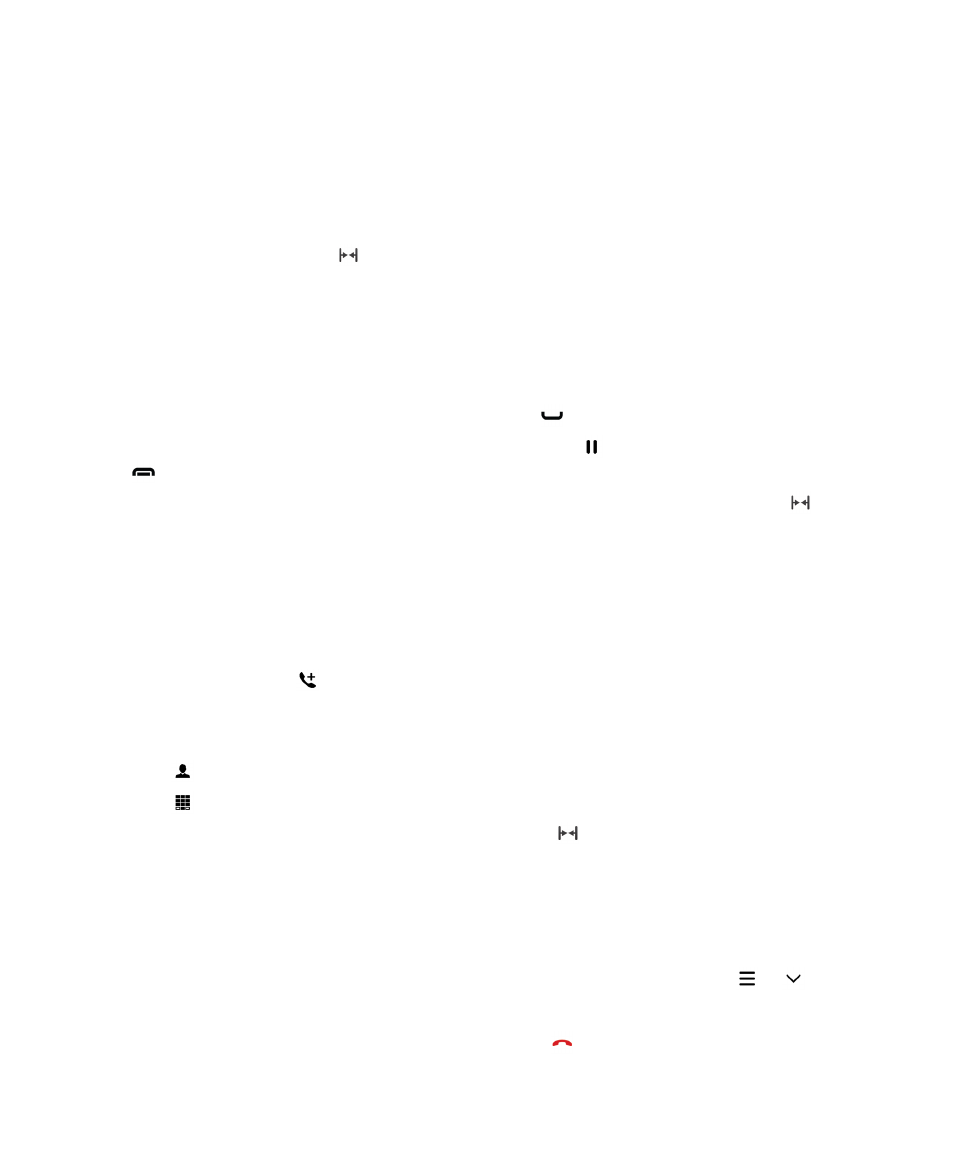
đầu một cuộc gọi hội nghị
1.
Khi
đang có cuộc gọi, hãy thực hiện hoặc trả lời một cuộc gọi khác.
2.
Để
kết hợp các cuộc gọi lại, nhấn
.
Trả
lời cuộc gọi thứ hai khi đang có cuộc gọi
1.
Nếu
bạn đang sử dụng tính năng cuộc gọi chờ, khi nhận được một cuộc gọi trong lúc vẫn đang có cuộc gọi, bạn có thể
thực
hiện một trong những thao tác sau đây:
• Để giữ cuộc gọi đầu tiên và trả lời cuộc gọi thứ hai, hãy bấm
.
• Để kết thúc cuộc gọi đầu tiên và trả lời cuộc gọi thứ hai, hãy nhấn
.
Nhấn Kết thúc cuộc gọi hiện tại. Bấm
.
2.
Nếu
bạn đã giữ cuộc gọi đầu tiên, để kết hợp cả hai cuộc gọi và bắt đầu cuộc gọi hội nghị, hãy nhấn
.
Để
thêm người vào cuộc gọi hội nghị, hãy lặp lại các bước 1 và 2.
Thực
hiện một cuộc gọi khác trong khi vẫn đang có cuộc gọi
Khi
thực hiện một cuộc gọi khác trong lúc bạn vẫn đang có cuộc gọi, cuộc gọi đầu tiên sẽ tự động được giữ.
1.
Khi
đang có cuộc gọi, nhấn
.
2.
Thực
hiện bất cứ thao tác nào sau đây:
• Nhấn vào một số điện thoại, tên hoặc một liên lạc quay số nhanh.
• Nhấn
.
Nhấn vào một liên lạc.
• Nhấn
.
Quay số điện thoại.
3.
Để
kết hợp cả hai cuộc gọi và bắt đầu cuộc gọi hội nghị, hãy nhấn
.
Để
thêm người vào cuộc gọi hội nghị, hãy lặp lại các bước 1 đến 3.
Loại
bỏ một người khỏi cuộc gọi hội nghị
1.
Khi
đang trong cuộc gọi hội nghị, để xem những người tham gia cuộc gọi hội nghị, hãy nhấn
>
.
2.
Thực
hiện một trong những thao tác sau:
• Để loại bỏ một người khỏi cuộc gọi hội nghị và gác máy, nhấn
.
Hướng
dẫn sử dụng
Điện
thoại và giọng nói
47
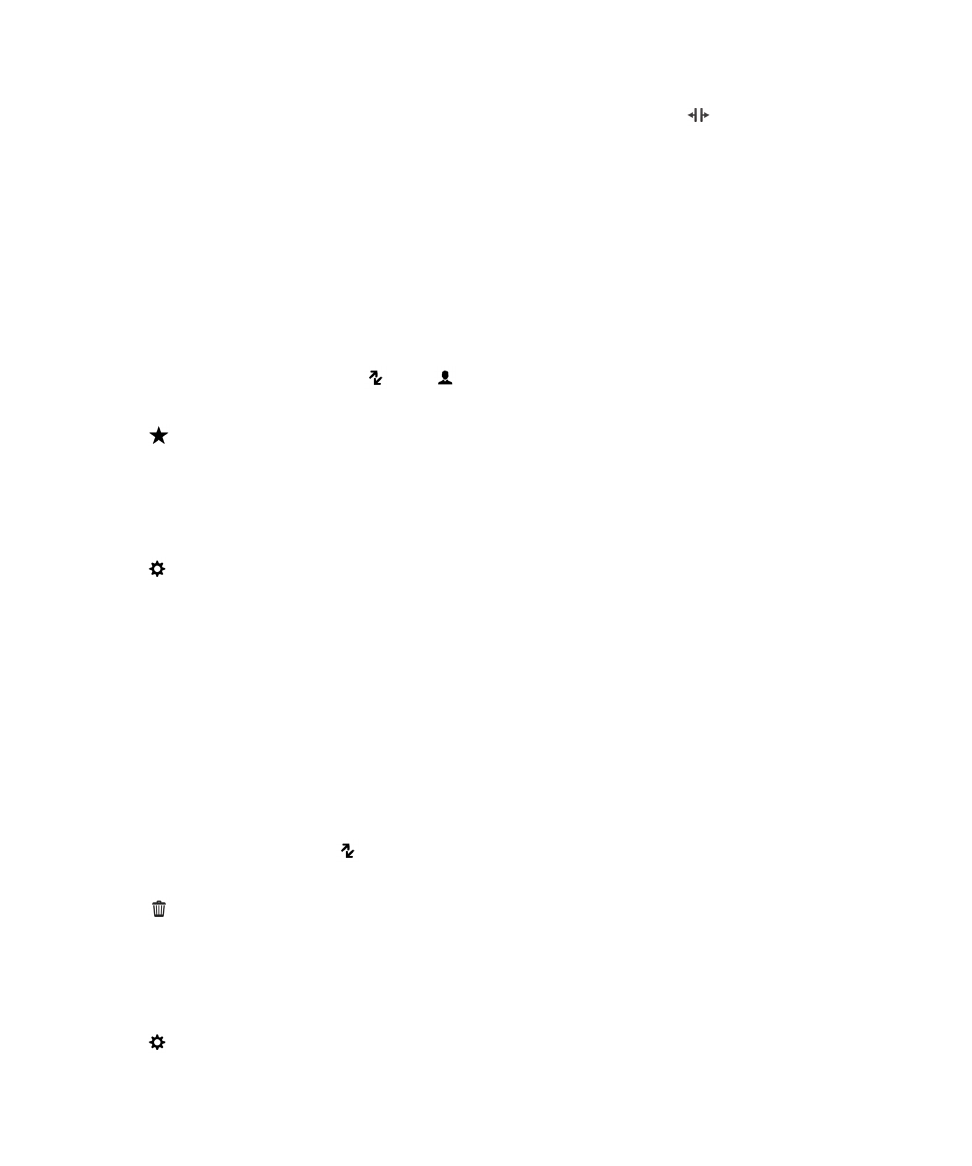
• Để loại bỏ một người khỏi cuộc gọi hội nghị và vẫn giữ cuộc gọi riêng với họ, nhấn
.
Thêm
một liên lạc hoặc số điện thoại vào danh sách
quay
số nhanh
Có
hai danh sách quay số nhanh khác nhau mà bạn có thể thêm các liên lạc hoặc số điện thoại vào. Bạn có thể thêm tổng
cộng
tám liên lạc hoặc số điện thoại vào danh sách quay số nhanh trên màn hình Cuộc gọi. Bạn cũng có thể thêm các liên
lạc
hoặc số điện thoại vào danh sách quay số nhanh bằng bàn phím, để bạn có thể quay số bằng cách bấm và giữ một phím
đơn
trên bàn phím. Theo mặc định, số truy cập hộp thư thoại được bao gồm trong danh sách quay số nhanh của bạn.
1.
Trong
ứng dụng Điện thoại, hãy nhấn
hoặc
.
2.
Chạm
và giữ một liên lạc hoặc số điện thoại.
3.
Nhấn
.
Thêm
một liên lạc vào danh sách quay số nhanh bằng bàn phím
1.
Trên
màn hình chính, hãy vuốt xuống từ trên cùng của màn hình.
2.
Nhấn
Cài đặt > Phím tắt và quay số nhanh.
3.
Trên
màn hình, hãy nhấn phím bạn muốn liên kết với số liên lạc.
4.
Nhấn
Quay số nhanh.
5.
Nhấn
vào liên lạc mà bạn muốn liên kết với phím đó trên bàn phím.
Để
gọi một liên lạc trong danh sách quay số nhanh bằng bàn phím, trên màn hình chính, hãy bấm và giữ phím mà bạn đã
liên
kết với liên lạc đó.
Xóa